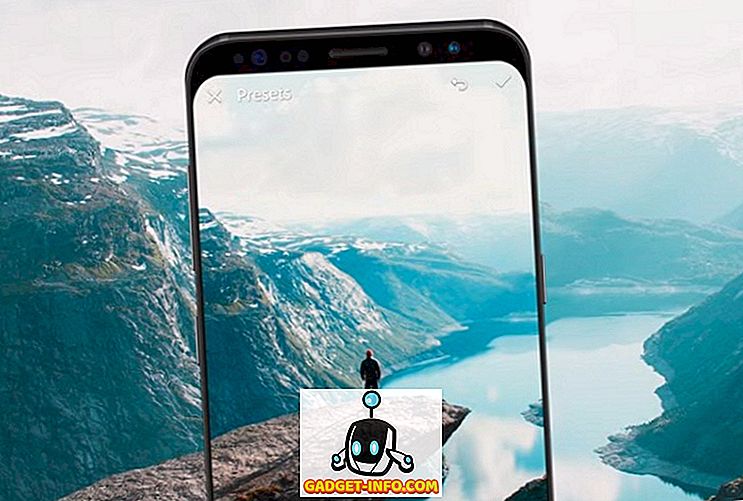A Google ma a Google I / O-on dobta ki az új Android P-bétát, és a fiú már betöltődött. Míg a gesztus navigáció ellopja a fényt, egy másik nagyszerű funkció a Google Lens hozzáadása a Google asszisztenshez. A Google Lens, amely korábban elérhető volt a Google Fotók alkalmazáson keresztül, lehetővé teszi a felhasználó számára, hogy szkenneljen egy képet és keresést végezzen a Google által készített képelemzés alapján. Az Android P segítségével a Google frissítette a Google Lens-t, lehetővé téve a felhasználó számára, hogy könnyedén kiválassza a szöveget a beolvasott szövegekből, online kereséshez vagy egyszerűen a vágólapra történő másoláshoz. Szóval, szeretné tudni, hogyan kell ezt csinálni? Nos, olvassa tovább, mivel megmutatjuk, hogyan használhatja a Google Lens szöveges kiválasztását az Android P-ben:
Használja a szövegválasztást a Google Lensen az Android P-ben
Megjegyzés : A következő módszert teszteltem a Google Pixel 2 XL-on futó Android P béta 1-es verzióban.
1. Először is indítsa el a Google Assistant- ot az otthoni gomb lenyomásával. Ezután érintse meg a jobb alsó részén a Google objektív ikonját .

2. Most irányítsa a fényképezőgépet arra a szövegre, amelyet a Google Lens rögzíteni szeretne, és érintse meg a képernyőt . A Google Lens automatikusan beolvassa és kiemeli a rögzített kép szövegét.

3. És ez az. Egyszerűen érintse meg a kijelölt szöveget a választásnál, és lehetőségeket kap a „Keresés” vagy a „Másolás” szövegre a vágólapra.

Szöveg másolása képekről a Google Lens segítségével Android P-ben
Nos, ez elég sok. A Google Lens biztosan egy nagyszerű funkció, hogy a Google fejlett keresési lehetőségeinek használata egyszerűbbé teszi az okostelefonok napi használatát. Személy szerint szeretem az Android P eszközem képességeit. A Google Lens használata elég hasznos, és a szöveg könnyedén kiválasztható. De mi van veled? Hogyan kívánja használni a Google Lens új szövegválasztási funkcióját? Tájékoztassa velünk az alábbi megjegyzéseket.